Hacer una llamada en el cliente
El siguiente contenido se aplica a Genesys Cloud para Chrome y Genesys Cloud para Firefox.
Puede realizar una llamada de varias formas:
- Utilice el cliente.
- Marque el número de teléfono en su teléfono, si está usando un teléfono físico.
- Vuelva a marcar un número haciendo doble clic en la interacción desconectada en el cliente.
- Haga clic en un número de teléfono en una página web. Si el número de teléfono es un tel: enlace y clic para marcar está habilitado, luego el cliente realiza la llamada. Para más información, ver Clic para marcar.
- Resalte un número de teléfono en una página web, haga clic con el botón derecho y seleccione Haz una llamada.
Los siguientes pasos describen cómo realizar una llamada utilizando el cliente.
- Hacer clic Menú > Nueva Interacción.
Cuando realiza una llamada, opcionalmente puede realizar la llamada en nombre de una cola o agregar información de identificación de llamadas que aparece a los destinatarios de la llamada.
Nota: Si no es miembro de una cola, el cuadro En nombre de la cola no aparece en el cliente. Si su administrador no configuró el identificador de llamadas, los cuadros Nombre de identificador de llamadas y Número de identificador de llamadas no aparecen en el cliente.
- (Opcional) Realice una llamada en nombre de la cola.
- En el En nombre de la cola cuadro, escriba el nombre de la cola.
A medida que comienza a escribir, aparece una lista de colas.
Nota: El cliente solo completa automáticamente y devuelve los nombres de las colas en los resultados de búsqueda de las colas de las que es miembro.
- Haga clic en la cola de la que desea realizar una llamada.
- En el En nombre de la cola cuadro, escriba el nombre de la cola.
- Haz una llamada.
- En el Nombre o Número , escriba un nombre de cola, el nombre de una persona o un número de teléfono.
Cuando empiece a escribir un nombre, aparecerá una lista de personas y colas.
Nota: Los contactos externos de su organización de Genesys Cloud aparecen en los resultados si hay números de teléfono asociados a ellos.Las personas de su organización Genesys Cloud aparecen primero en los resultados, seguidas de las colas y los contactos externos en su organización Genesys Cloud. La integración limita los resultados de cada tipo de búsqueda (personas, colas, contactos externos) a 25.
El cliente muestra el estado de las personas en su organización Genesys Cloud. Si está manejando interacciones, el cliente muestra la cantidad de interacciones que está manejando.
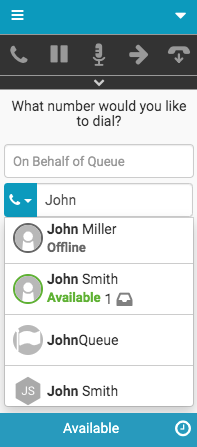
- Haga clic en la persona o la cola a la que desea llamar.
- Gente
Cuando hace clic en una persona en su organización de Genesys Cloud, aparecen las estadísticas de la persona. Las estadísticas incluyen los siguientes elementos:
- El estado de la persona.
- El número y tipo de interacciones que maneja la persona.

Coloca el cursor sobre Interactuar para ver todos los tipos de medios.

Si hace clic en un contacto externo en su organización de Genesys Cloud que tiene varios números de teléfono, aparece una lista de números de teléfono. Coloca el cursor sobre un número de teléfono para ver el tipo de número que es. Seleccione el número de teléfono al que desea llamar.

- Colas
Cuando hace clic en una cola, aparecen las estadísticas de la cola. Las estadísticas incluyen los siguientes elementos:
- El número y tipo de interacciones que esperan en la cola.
- El número de agentes activos y totales en la cola.
- El tiempo de espera estimado para que responda un agente.

Coloca el cursor sobre Esperando para ver todos los tipos de medios.

- Gente
- En el Nombre o Número , escriba un nombre de cola, el nombre de una persona o un número de teléfono.
- (Opcional) Ingrese la información del identificador de llamadas.
- En el Nombre del identificador de llamadas , escriba el nombre que desea que vean los destinatarios de su llamada.
Este nombre suele ser el nombre de su empresa.
- En el Número de identificación de la persona que llama , escriba el número de teléfono que desea que vean los destinatarios de su llamada.
Este número de teléfono suele ser el número de teléfono de su empresa o el número de teléfono que los destinatarios de su llamada pueden usar para comunicarse con usted. Si su administrador ha configurado el nombre y el número en Genesys Cloud, esa información anula todo lo que ingrese en estos cuadros.
Nota: La integración no comprueba que los números de teléfono estén en un formato particular o sean válidos.

- En el Nombre del identificador de llamadas , escriba el nombre que desea que vean los destinatarios de su llamada.
- Hacer clic Llama.
El siguiente contenido se aplica a Genesys Cloud Embeddable Framework.
Puede realizar una llamada de varias formas:
- Utilice el cliente.
- Marque el número de teléfono en su teléfono, si está usando un teléfono físico.
- Vuelva a marcar un número haciendo doble clic en la interacción desconectada en el cliente.
Los siguientes pasos describen cómo realizar una llamada utilizando el cliente.
- Hacer clic Menú > Nueva Interacción.
Cuando realiza una llamada, opcionalmente puede realizar la llamada en nombre de una cola o agregar información de identificación de llamadas que aparece a los destinatarios de la llamada.
Nota: Si no es miembro de una cola, el cuadro En nombre de la cola no aparece en el cliente. Si su administrador no configuró el identificador de llamadas, los cuadros Nombre de identificador de llamadas y Número de identificador de llamadas no aparecen en el cliente.
- (Opcional) Realice una llamada en nombre de la cola.
- En el En nombre de la cola cuadro, escriba el nombre de la cola.
A medida que comienza a escribir, aparece una lista de colas.
Nota: El cliente solo completa automáticamente y devuelve los nombres de las colas en los resultados de búsqueda de las colas de las que es miembro.
- Haga clic en la cola de la que desea realizar una llamada.
- En el En nombre de la cola cuadro, escriba el nombre de la cola.
- Haz una llamada.
- En el Nombre o numero , escriba un nombre de cola, el nombre de una persona o un número de teléfono.
Cuando empiece a escribir un nombre, aparecerá una lista de personas y colas.
Nota: Los contactos externos de su organización de Genesys Cloud aparecen en los resultados si hay números de teléfono asociados a ellos.Las personas y las colas de su organización Genesys Cloud aparecen primero en los resultados, seguidas por las personas en su sistema y luego los contactos externos en su organización Genesys Cloud. La integración limita los resultados de cada tipo de búsqueda (personas, colas, contactos externos) a 25.
El cliente muestra el estado de las personas en su organización Genesys Cloud. Si está manejando interacciones, el cliente muestra la cantidad de interacciones que está manejando.

- Haga clic en la persona o la cola a la que desea llamar.
- Gente
Cuando hace clic en una persona en su organización de Genesys Cloud, aparecen las estadísticas de la persona. Las estadísticas incluyen los siguientes elementos:
- El estado de la persona.
- El número y tipo de interacciones que maneja la persona.

Coloca el cursor sobre Interactuar para ver todos los tipos de medios.

Si hace clic en una persona de su sistema o en un contacto externo de su organización Genesys Cloud que tiene varios números de teléfono, aparece una lista de números de teléfono. Coloca el cursor sobre un número de teléfono para ver el tipo de número que es. Seleccione el número de teléfono al que desea llamar.
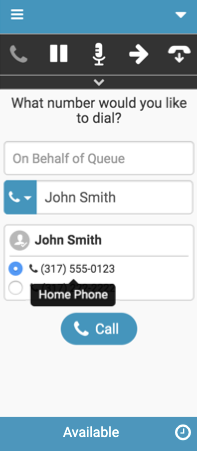
- Colas
Cuando hace clic en una cola, aparecen las estadísticas de la cola. Las estadísticas incluyen los siguientes elementos:
- El número y tipo de interacciones que esperan en la cola.
- El número de agentes activos y totales en la cola.
- El tiempo de espera estimado para que responda un agente.

Coloca el cursor sobre Esperando para ver todos los tipos de medios.

- Gente
- En el Nombre o numero , escriba un nombre de cola, el nombre de una persona o un número de teléfono.
- (Opcional) Ingrese la información del identificador de llamadas.
- En el Nombre del identificador de llamadas , escriba el nombre que desea que vean los destinatarios de su llamada.
Este nombre suele ser el nombre de su empresa.
- En el Número de identificación de la persona que llama , escriba el número de teléfono que desea que vean los destinatarios de su llamada.
Este número de teléfono suele ser el número de teléfono de su empresa o el número de teléfono que los destinatarios de su llamada pueden usar para comunicarse con usted. Si su administrador ha configurado el nombre y el número en Genesys Cloud, esa información anula todo lo que ingrese en estos cuadros.
Nota: La integración no comprueba que los números de teléfono estén en un formato particular o sean válidos.

- En el Nombre del identificador de llamadas , escriba el nombre que desea que vean los destinatarios de su llamada.
- Hacer clic Llama.
El siguiente contenido se aplica a Genesys Cloud para Salesforce.
Puede realizar una llamada de varias formas:
- Utilice el cliente.
- Marque el número de teléfono en su teléfono, si está usando un teléfono físico.
- Vuelva a marcar un número haciendo doble clic en la interacción desconectada en el cliente.
- Haga clic en el enlace de un número de teléfono en cualquier registro de Salesforce.
Los siguientes pasos describen cómo realizar una llamada utilizando el cliente.
- Hacer clic Menú > Nueva Interacción.
Cuando realiza una llamada, opcionalmente puede realizar la llamada en nombre de una cola o agregar información de identificación de llamadas que aparece a los destinatarios de la llamada.
Nota: Si no es miembro de una cola, el cuadro En nombre de la cola no aparece en el cliente. Si su administrador no configuró el identificador de llamadas, los cuadros Nombre de identificador de llamadas y Número de identificador de llamadas no aparecen en el cliente.
- (Opcional) Realice una llamada en nombre de la cola.
- En el En nombre de la cola cuadro, escriba el nombre de la cola.
A medida que comienza a escribir, aparece una lista de colas.
Nota: El cliente solo completa automáticamente y devuelve los nombres de las colas en los resultados de búsqueda de las colas de las que es miembro.
- Haga clic en la cola de la que desea realizar una llamada.
- En el En nombre de la cola cuadro, escriba el nombre de la cola.
- Haz una llamada.
- En el Nombre o numero , escriba un nombre de cola, el nombre de una persona o un número de teléfono.
Cuando empiece a escribir un nombre, aparecerá una lista de personas y colas.
Nota: Los contactos externos de su organización de Genesys Cloud aparecen en los resultados si hay números de teléfono asociados a ellos.Las personas y las colas de su organización de Genesys Cloud aparecen primero en los resultados, seguidas por las personas de su organización de Salesforce y luego los contactos externos en su organización de Genesys Cloud. La integración limita los resultados de cada tipo de búsqueda (personas, colas, contactos externos) a 25.
El cliente muestra el estado de las personas en su organización Genesys Cloud. Si está manejando interacciones, el cliente muestra la cantidad de interacciones que está manejando.

- Haga clic en la persona o la cola a la que desea llamar.
- Gente
Cuando hace clic en una persona en su organización de Genesys Cloud, aparecen las estadísticas de la persona. Las estadísticas incluyen los siguientes elementos:
- El estado de la persona.
- El número y tipo de interacciones que maneja la persona.

Coloca el cursor sobre Interactuar para ver todos los tipos de medios.

Si hace clic en una persona de su organización de Salesforce o en un contacto externo de su organización de Genesys Cloud que tiene varios números de teléfono, aparece una lista de números de teléfono. Coloca el cursor sobre un número de teléfono para ver el tipo de número que es. Seleccione el número de teléfono al que desea llamar.
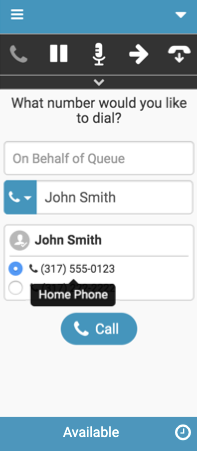
- Colas
Cuando hace clic en una cola, aparecen las estadísticas de la cola. Las estadísticas incluyen los siguientes elementos:
- El número y tipo de interacciones que esperan en la cola.
- El número de agentes activos y totales en la cola.
- El tiempo de espera estimado para que responda un agente.

Coloca el cursor sobre Esperando para ver todos los tipos de medios.

- Gente
- En el Nombre o numero , escriba un nombre de cola, el nombre de una persona o un número de teléfono.
- (Opcional) Ingrese la información del identificador de llamadas.
- En el Nombre del identificador de llamadas , escriba el nombre que desea que vean los destinatarios de su llamada.
Este nombre suele ser el nombre de su empresa.
- En el Número de identificación de la persona que llama , escriba el número de teléfono que desea que vean los destinatarios de su llamada.
Este número de teléfono suele ser el número de teléfono de su empresa o el número de teléfono que los destinatarios de su llamada pueden usar para comunicarse con usted. Si su administrador ha configurado el nombre y el número en Genesys Cloud, esa información anula todo lo que ingrese en estos cuadros.
Nota: La integración no comprueba que los números de teléfono estén en un formato particular o sean válidos.

- En el Nombre del identificador de llamadas , escriba el nombre que desea que vean los destinatarios de su llamada.
- Hacer clic Llama.
El siguiente contenido se aplica a Genesys Cloud para Zendesk.
Puede realizar una llamada de varias formas:
- Utilice el cliente.
- Marque el número de teléfono en su teléfono, si está usando un teléfono físico.
- Vuelva a marcar un número haciendo doble clic en la interacción desconectada en el cliente.
Los siguientes pasos describen cómo realizar una llamada utilizando el cliente.
- Hacer clic Menú > Nueva Interacción.
Cuando realiza una llamada, opcionalmente puede realizar la llamada en nombre de una cola o agregar información de identificación de llamadas que aparece a los destinatarios de la llamada.
Nota: Si no es miembro de una cola, el cuadro En nombre de la cola no aparece en el cliente. Si su administrador no configuró el identificador de llamadas, los cuadros Nombre de identificador de llamadas y Número de identificador de llamadas no aparecen en el cliente.
- (Opcional) Realice una llamada en nombre de la cola.
- En el En nombre de la cola cuadro, escriba el nombre de la cola.
A medida que comienza a escribir, aparece una lista de colas.
Nota: El cliente solo completa automáticamente y devuelve los nombres de las colas en los resultados de búsqueda de las colas de las que es miembro.
- Haga clic en la cola de la que desea realizar una llamada.
- En el En nombre de la cola cuadro, escriba el nombre de la cola.
- Haz una llamada.
- En el Nombre o numero , escriba un nombre de cola, el nombre de una persona o un número de teléfono.
Cuando empiece a escribir un nombre, aparecerá una lista de personas y colas. Para devolver una lista de usuarios en su organización de Zendesk, escriba palabras completas (como John o Zendesk) o números de teléfono que coincidan con el formato de Zendesk (13175550123).
Nota: Los contactos externos de su organización de Genesys Cloud aparecen en los resultados si hay números de teléfono asociados a ellos.Las personas y las colas de su organización de Genesys Cloud aparecen primero en los resultados, seguidas por las personas de su organización de Zendesk y luego los contactos externos en su organización de Genesys Cloud. La integración limita los resultados de cada tipo de búsqueda (personas, colas, contactos externos) a 25.
El cliente muestra el estado de las personas en su organización Genesys Cloud. Si está manejando interacciones, el cliente muestra la cantidad de interacciones que está manejando.

- Haga clic en la persona o la cola a la que desea llamar.
- Gente
Cuando hace clic en una persona en su organización de Genesys Cloud, aparecen las estadísticas de la persona. Las estadísticas incluyen los siguientes elementos:
- El estado de la persona.
- El número y tipo de interacciones que maneja la persona.

Coloca el cursor sobre Interactuar para ver todos los tipos de medios.

Si hace clic en una persona de su organización de Zendesk, aparece el número de teléfono de la persona.
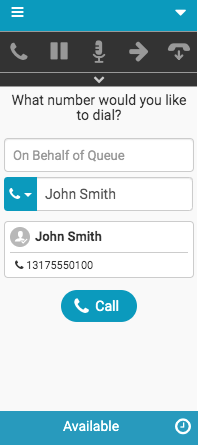
Si hace clic en un contacto externo en su organización de Genesys Cloud que tiene varios números de teléfono, aparece una lista de números de teléfono. Coloca el cursor sobre un número de teléfono para ver el tipo de número que es. Seleccione el número de teléfono al que desea llamar.

- Colas
Cuando hace clic en una cola, aparecen las estadísticas de la cola. Las estadísticas incluyen los siguientes elementos:
- El número y tipo de interacciones que esperan en la cola.
- El número de agentes activos y totales en la cola.
- El tiempo de espera estimado para que responda un agente.

Coloca el cursor sobre Esperando para ver todos los tipos de medios.

- Gente
- En el Nombre o numero , escriba un nombre de cola, el nombre de una persona o un número de teléfono.
- (Opcional) Ingrese la información del identificador de llamadas.
- En el Nombre del identificador de llamadas , escriba el nombre que desea que vean los destinatarios de su llamada.
Este nombre suele ser el nombre de su empresa.
- En el Número de identificación de la persona que llama , escriba el número de teléfono que desea que vean los destinatarios de su llamada.
Este número de teléfono suele ser el número de teléfono de su empresa o el número de teléfono que los destinatarios de su llamada pueden usar para comunicarse con usted. Si su administrador ha configurado el nombre y el número en Genesys Cloud, esa información anula todo lo que ingrese en estos cuadros.
Nota: La integración no comprueba que los números de teléfono estén en un formato particular o sean válidos.

- En el Nombre del identificador de llamadas , escriba el nombre que desea que vean los destinatarios de su llamada.
- Hacer clic Llama.
El siguiente contenido se aplica a Genesys Cloud para Microsoft Teams.
Puede realizar una llamada de varias formas:
- Utilice el cliente.
- Marque el número de teléfono en su teléfono, si está usando un teléfono físico.
- Vuelva a marcar un número haciendo doble clic en la interacción desconectada en el cliente.
Los siguientes pasos describen cómo realizar una llamada utilizando el cliente.
- Hacer clic Menú > Nueva Interacción.
Cuando realiza una llamada, opcionalmente puede realizar la llamada en nombre de una cola o agregar información de identificación de llamadas que aparece a los destinatarios de la llamada.
Nota: Si no es miembro de una cola, el cuadro En nombre de la cola no aparece en el cliente. Si su administrador no configuró el identificador de llamadas, los cuadros Nombre de identificador de llamadas y Número de identificador de llamadas no aparecen en el cliente.
- (Opcional) Realice una llamada en nombre de la cola.
- En el En nombre de la cola cuadro, escriba el nombre de la cola.
A medida que comienza a escribir, aparece una lista de colas.
Nota: El cliente solo completa automáticamente y devuelve los nombres de las colas en los resultados de búsqueda de las colas de las que es miembro.
- Haga clic en la cola de la que desea realizar una llamada.
- En el En nombre de la cola cuadro, escriba el nombre de la cola.
- Haz una llamada.
- En el Nombre o numero , escriba un nombre de cola, el nombre de una persona o un número de teléfono.
Cuando empiece a escribir un nombre, aparecerá una lista de personas y colas.
Nota: Los contactos externos de su organización de Genesys Cloud aparecen en los resultados si hay números de teléfono asociados a ellos.Las personas y las colas de su organización de Genesys Cloud aparecen primero en los resultados, seguidas de las personas de su organización y luego los contactos externos de su organización de Genesys Cloud. La integración limita los resultados de cada tipo de búsqueda (personas, colas, contactos externos) a 25.
El cliente muestra el estado de las personas en su organización Genesys Cloud. Si está manejando interacciones, el cliente muestra la cantidad de interacciones que está manejando.

- Haga clic en la persona o la cola a la que desea llamar.
- Gente
Cuando hace clic en una persona en su organización de Genesys Cloud, aparecen las estadísticas de la persona. Las estadísticas incluyen los siguientes elementos:
- El estado de la persona.
- El número y tipo de interacciones que maneja la persona.

Coloca el cursor sobre Interactuar para ver todos los tipos de medios.

Si hace clic en una persona de su organización, aparece el número de teléfono de la persona.
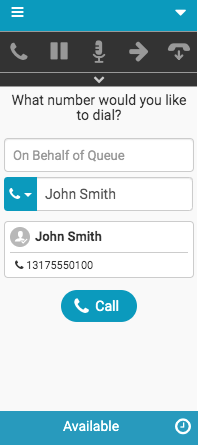
Si hace clic en un contacto externo en su organización de Genesys Cloud que tiene varios números de teléfono, aparece una lista de números de teléfono. Coloca el cursor sobre un número de teléfono para ver el tipo de número que es. Seleccione el número de teléfono al que desea llamar.

- Colas
Cuando hace clic en una cola, aparecen las estadísticas de la cola. Las estadísticas incluyen los siguientes elementos:
- El número y tipo de interacciones que esperan en la cola.
- El número de agentes activos y totales en la cola.
- El tiempo de espera estimado para que responda un agente.

Coloca el cursor sobre Esperando para ver todos los tipos de medios.

- Gente
- En el Nombre o numero , escriba un nombre de cola, el nombre de una persona o un número de teléfono.
- (Opcional) Ingrese la información del identificador de llamadas.
- En el Nombre del identificador de llamadas , escriba el nombre que desea que vean los destinatarios de su llamada.
Este nombre suele ser el nombre de su empresa.
- En el Número de identificación de la persona que llama , escriba el número de teléfono que desea que vean los destinatarios de su llamada.
Este número de teléfono suele ser el número de teléfono de su empresa o el número de teléfono que los destinatarios de su llamada pueden usar para comunicarse con usted. Si su administrador ha configurado el nombre y el número en Genesys Cloud, esa información anula todo lo que ingrese en estos cuadros.
Nota: La integración no comprueba que los números de teléfono estén en un formato particular o sean válidos.

- En el Nombre del identificador de llamadas , escriba el nombre que desea que vean los destinatarios de su llamada.
- Hacer clic Llama.
Para más información, ver Clic para marcar, Configurar en nombre de la cola, Configurar el identificador de llamadas, Hacer una llamada de conferencia, Solucionar problemas de llamadas, y Acerca de las llamadas.
Para obtener más información sobre las integraciones, consulte Acerca de Genesys Cloud Embeddable Framework, Acerca de Genesys Cloud para Salesforce, Acerca de Genesys Cloud para Microsoft Teams, y Acerca de Genesys Cloud para Zendesk.

